Rechnung & Retoureschein¶
In der Administrationsoberfläche gibt es die Möglichkeit Rechnung und Retoureschein zu drucken.
Schritt 1: Bestellungen Liste öffnen¶
Man öffnet die Liste aller Bestellungen.
Schritt 2: Bestellung öffnen¶
Man öffnet die Details der Bestellung.
Schritt 3: Lieferung erstellen¶
Damit Rechnung und Retoureschein überhaupt gedruckt werden können, muss eine Bestellung (OID)
- schon erfolgreich durch die Visuelle Überprüfung gelaufen,
- dadurch bereits einer Lieferung (DID) zugeordent sein
- und den Status in Arbeit besitzen.
Schritt 4: Befehl aufrufen¶
Den Befehl zum Drucken von Rechnung und Retoureschein ruft man auf, indem man
- in den Details der Bestellung im Bereich Lieferungen die Checkbox ➊ der betreffenden Bestellung (OID) anhakt,
- im Dropdown den Wert Rechnung & Retoureschein drducken ➋ auswählt
- und die Eingabe mit Klick auf den Button OK ➌ bestätigt.
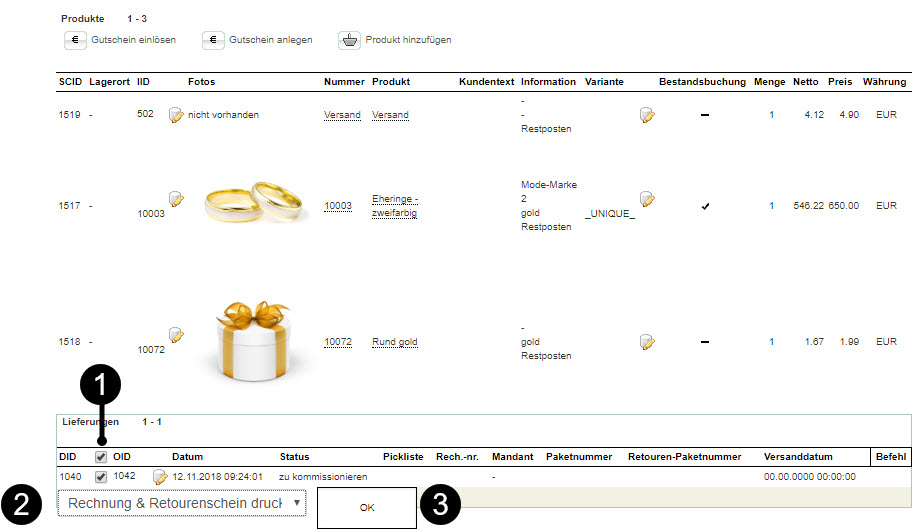
Schritt 5: Drucken¶
Es öffnet sich ein neuer Browsertab mit den Dokumenten Rechnung und Retoureschein ➍ im HTML-Format.
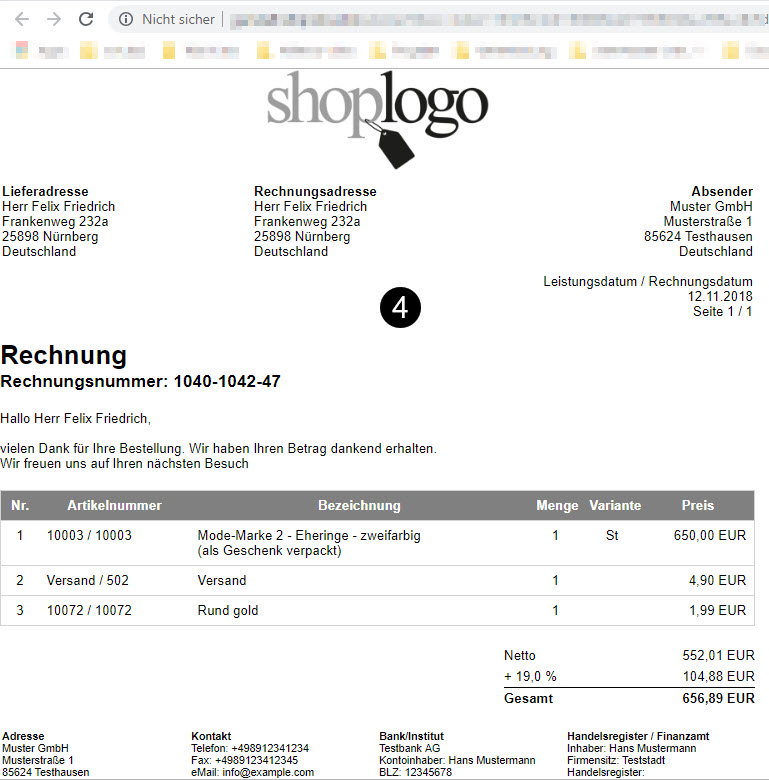
Die HTML-Seite kann nun über den Drucken-Dialog des Browsers entweder auf Papier ausgedruckt (und dem Paket beigelegt) oder ein PDF für den Email-Versand erstellt werden.
Hinweis
Jetzt hat das System eine einmalige Rechnungsnummer für diese Lieferung vergeben.
Die Rechnungsnummer ➎ findet man im Warenausgang bei den Lieferungen wieder:
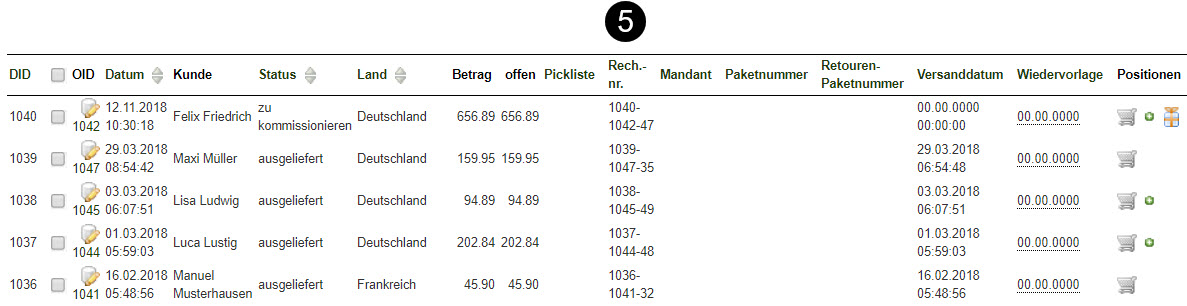
Weiterführende Informationen¶
Wie man eine Email an den Kunden versendet, erfährt man hier.